Cara menghasilkan teks acak di microsoft word
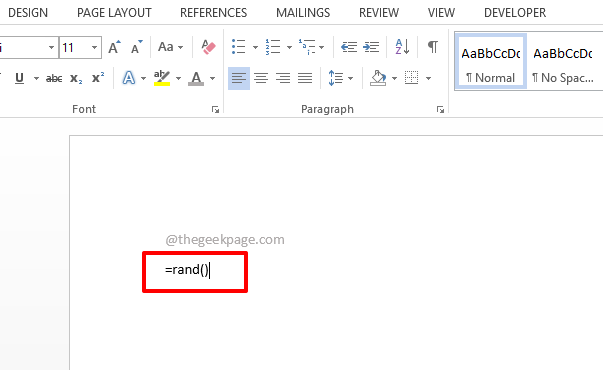
- 3928
- 1002
- Jermaine Mohr
Ingin tahu bagaimana Anda dapat dengan cepat dan mudah menghasilkan teks acak dalam dokumen kata Anda untuk berbagai tujuan? Lelah menyalin dan menempelkan teks dari tempat lain sepanjang waktu? Bagaimana kalau Anda menekan Memasuki kunci dan kata akan menghasilkan teks acak untuk Anda secara instan? Terdengar keren? Nah, bersiaplah untuk mendapatkan kejutan hidup Anda.
Baca terus, untuk mempelajari satu trik kata super keren yang akan menghemat banyak waktu. Semoga Anda menikmati membaca artikel ini!
Daftar isi
- Bagian 1: Hasilkan teks acak menggunakan rumus rand ()
- Bagian 2: Hasilkan Teks Acak Menggunakan Lorem () Formula
- Bagian 3: Hasilkan teks acak menggunakan rand.formula tua ()
Bagian 1: Hasilkan teks acak menggunakan rumus rand ()
Itu rand () Fungsi rumus dapat digunakan untuk dengan mudah menghasilkan teks acak dalam dokumen kata Anda. Mari kita lihat bagaimana ini bisa dilakukan.
Rand () berfungsi tanpa argumen
Jika rand () Fungsi dipanggil tanpa argumen di dalam kawat gigi, kemudian secara default, 5 paragraf dengan 3 kalimat Masing -masing akan dihasilkan.
Langkah 1: Buka dokumen kata dan sederhana Salin dan tempel Formula berikut.
= rand ()
Tekan Memasuki kunci setelah Anda menempelkan formula.
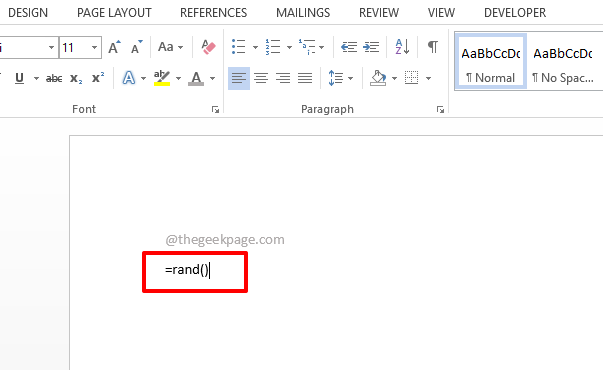
Langkah 2: Itu dia. Teks acak Anda sekarang berhasil dihasilkan. Karena Anda tidak memberikan argumen di dalam rand () fungsi, secara default, 5 paragraf dihasilkan, dengan 3 kalimat setiap.
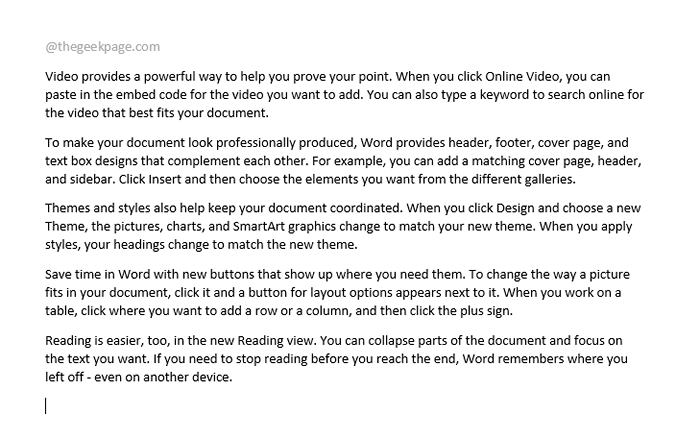
Rand () berfungsi dengan argumen
Jika Anda memiliki jumlah paragraf tertentu yang akan dihasilkan dan Anda ingin jumlah kalimat tertentu hadir di masing -masing paragraf, Anda dapat menentukan bahwa dalam daftar argumen rand () fungsi.
Langkah 1: Seperti sebelumnya, Salin dan tempel Formula berikut ke dokumen kata Anda.
= rand (2,8)
2 singkatan dari Jumlah paragraf Dan 8 singkatan dari jumlah kalimat di setiap paragraf. Jika Anda membutuhkan 3 paragraf dan masing -masing 2 kalimat, maka fungsi rand Anda seharusnya = rand (3,2).
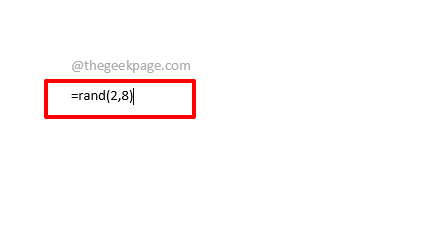
Langkah 2: Setelah Anda menekan Memasuki kunci, Anda dapat melihat bahwa 2 paragraf dengan masing -masing 8 kalimat, berhasil dihasilkan untuk Anda.
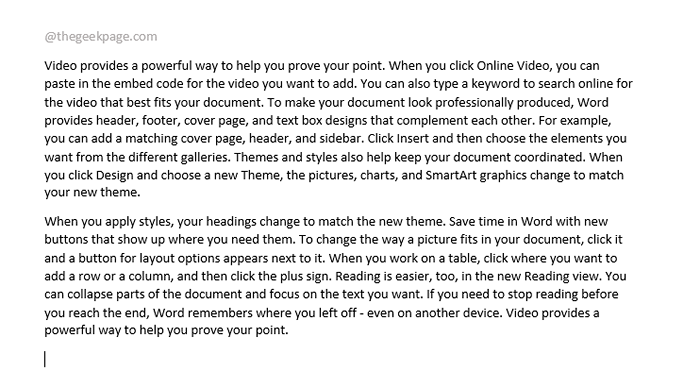
Bagian 2: Hasilkan Teks Acak Menggunakan Lorem () Formula
Jika Anda memerlukan teks lorem klasik untuk dihasilkan alih -alih beberapa teks acak, Anda dapat menggunakan fungsi rumus lorem.
Langkah 1: Secara sederhana Salin dan tempel Formula berikut ke dokumen kata Anda.
= lorem (,)
Catatan: Ingatlah untuk mengganti dengan jumlah paragraf yang Anda inginkan dan dengan jumlah kalimat yang Anda inginkan di setiap paragraf. Atau jika Anda baik -baik saja dengan pengaturan standar, yaitu 5 paragraf dengan masing -masing 3 kalimat, maka Anda dapat menggunakan = lorem () Fungsi formula sebagai gantinya.
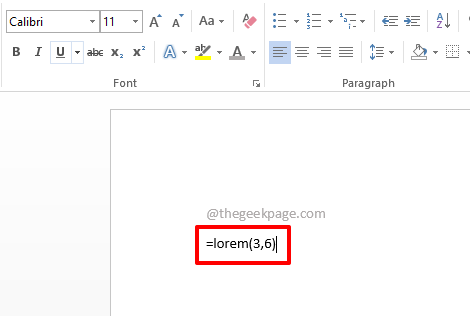
Langkah 2: Memukul Memasuki kunci akan menghasilkan teks lorem di dokumen Anda.

Bagian 3: Hasilkan teks acak menggunakan rand.formula tua ()
Kita semua ingat pangram Seekor rubah cokelat cepat melompat di atas anjing malas. Jika Anda ingin teks ini dihasilkan, Anda dapat menggunakan Rand.tua() fungsi.
Langkah 1: Tipe baik atau Salin dan tempel Formula berikut.
= rand.tua(,)
Catatan: Mengganti dengan jumlah paragraf yang Anda inginkan dan dengan jumlah kalimat yang Anda inginkan di setiap paragraf.
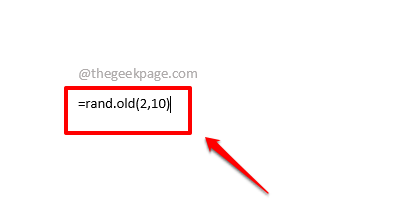
Langkah 2: Tekan Memasuki kunci dan lihat keajaibannya sendiri!
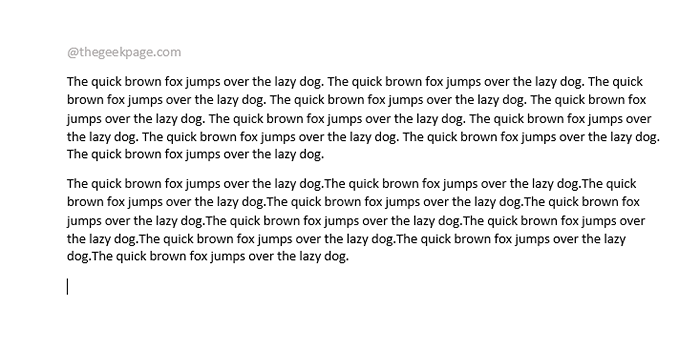
Tolong beritahu kami di bagian komentar apakah Anda bisa berhasil menghasilkan teks acak mengikuti artikel kami.
- « Cara mengurutkan konten di dalam tabel kata microsoft
- Cara memperbaiki kesalahan uap saat memperbarui game [diselesaikan] »

